A continuación, te ofrecemos una lista de el mejor software gratuito de copias de seguridad de Gmail para Windows . Es necesario crear una copia de seguridad del correo electrónico, ya que ofrece una capa adicional de seguridad contra la eliminación accidental o las situaciones desfavorables. Con este software gratuito, puedes guardar localmente todo el contenido de Gmail en tu equipo. Más adelante, podrás restaurar tus correos de copia de seguridad en Gmail (en algunos de ellos). Uno de ellos incluso te permite proteger la carpeta de copia de seguridad con una contraseña. Por lo tanto, todos estos programas gratuitos proporcionan una buena seguridad.
Algunos de estos programas te permiten guardar varios perfiles de Gmail para hacer una copia de seguridad de todas las cuentas individualmente. De esta forma, también puedes realizar una copia de seguridad de varias cuentas de Gmail una por una.
Si quieres especificar los elementos de respaldo, también puedes hacerlo. Para ello, dispones de opciones para especificar el intervalo de fechas, las carpetas y etiquetas y el tamaño del archivo. Además, en muchas de estas herramientas de copia de seguridad de Gmail , puedes iniciar manualmente la copia de seguridad o programar la copia de seguridad automática . La copia de seguridad automática puede programarse en diariamente, semanalmente, o mensualmente .
Nota: Para utilizar este software de copia de seguridad de Gmail, debes habilitar el acceso IMAP desde la configuración de Gmail.
Contenidos
Mi software de copia de seguridad favorito de Gmail:
MailStore Home es uno de mis programas de copia de seguridad de Gmail favoritos . Te permite crear copias de seguridad y archivar correos electrónicos de varios servidores de correo web, incluyendo Gmail, Yahoo! Mail, Microsoft exchange , etc. Además, puedes restaurar tus correos bajo una etiqueta separada en tu cuenta de Gmail. También soporta una variedad de clientes de correo electrónico incluyendo Mozilla Thunderbird, Microsoft Outlook, Windows Mail, Windows Live Mail , etc.
Copia de seguridad de Gmail también es un buen software de copia de seguridad de Google mail . Sólo tienes que introducir las credenciales de Gmail para crear una copia de seguridad. Por lo tanto, te permite crear una copia de seguridad de todas las cuentas de Gmail que desees.
También puede visitar la lista de los mejores programas gratuitos de copia de seguridad del sistema y del registro para Windows.
MailStore Home

MailStore Home es uno de los mejores programas de copia de seguridad de Gmail. Sin embargo, debes archivar tus correos electrónicos antes de crear una copia de seguridad de Gmail en el disco duro o en el USB.
Para utilizar este software como copia de seguridad de Gmail, primero debes abrir el menú «Archivar correo electrónico». Ahora, al elegir la opción Avanzado , tendrás acceso a la opción Archivar Gmail. Ahora debes introducir la dirección de Gmail y autorizarla con una contraseña. El perfil de Gmail introducido se añadirá a la lista. De manera similar, puedes agregar tantos perfiles de Gmail como quieras a este software. Así, podrás realizar una copia de seguridad de varias cuentas de Gmail utilizando este software. Haciendo doble clic en la cuenta deseada o utilizando la opción EJECUTAR, puedes iniciar el proceso de archivado.
Después de completar el archivo de tus correos electrónicos de Gmail, debes abrir la página de inicio. Desde allí, una opción denominada Copia de seguridad en el disco duro o en la unidad USB ayuda a crear la copia de seguridad de los datos archivados de Gmail en la carpeta deseada de tu PC o en la unidad USB.
Para restaurar estos correos electrónicos de nuevo en tu cuenta de Gmail, debes abrir la página de inicio y elegir la opción Exportar correo electrónico desde allí. Ahora, especifica el servidor de correo electrónico como Gmail e inicia el proceso de exportación. Puedes encontrar todos estos correos electrónicos exportados en una nueva etiqueta con el nombre de Exportación de MailStore en tu Gmail.
Además de Gmail, permite el archivo de correo electrónico desde varios servidores de correo web, incluyendo Yahoo! Mail, Microsoft exchange, etc. También soporta una variedad de clientes de correo electrónico incluyendo Mozilla Thunderbird, Microsoft Outlook, Windows Mail, Windows Live Mail, etc. Utiliza los protocolos POP y IMAP para configurar los servicios de correo electrónico.
Página principal Página de descarga
Copia de seguridad de Gmail
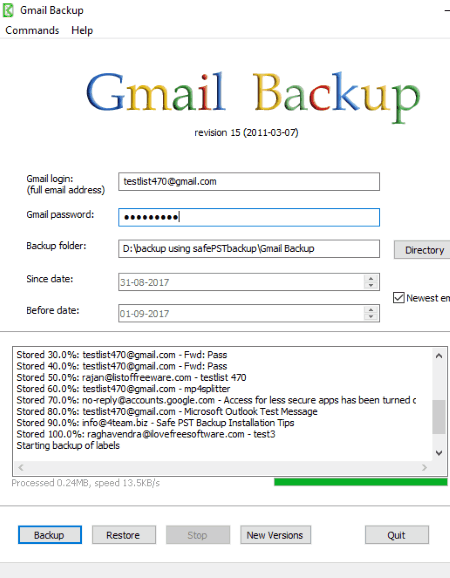
Gmail Backup es un software de código abierto para la copia de seguridad de Gmail . Es un software fácil de usar. Es una herramienta eficaz para realizar copias de seguridad de Gmail junto con los archivos adjuntos. Sólo tienes que introducir las credenciales de inicio de sesión de Gmail, que son la dirección de correo electrónico completa y la contraseña de Gmail para crear una copia de seguridad de la cuenta de Gmail correspondiente. Cuando hayas terminado con estas entradas, sólo tienes que buscar una carpeta para guardar los archivos de copia de seguridad y especificar la duración de los días, es decir, las opciones «desde la fecha» hasta «antes de la fecha». La copia de seguridad de Gmail se creará con esa duración. Ahora, al hacer clic en la opción «Copia de seguridad», podrás crear correctamente la copia de seguridad de la cuenta de Gmail seleccionada. Una vez más, puedes restaurar estos correos con sólo hacer clic en la opción $0027 Restore $0027.
Página principal Página de descarga
Copia de seguridad de Gmail UpSafe
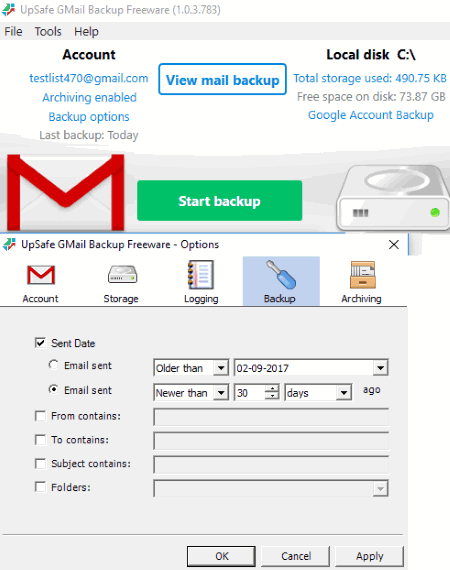
UpSafe Gmail Backup es un excelente software para crear una copia de seguridad de tu cuenta de Gmail. Usar este software para hacer una copia de seguridad de los correos electrónicos de Gmail es una tarea fácil. Sólo tienes que acceder con tu cuenta de Google y, a continuación, podrás acceder a todas las demás funciones de este software.
Puedes personalizar el proceso de copia de seguridad de Gmail utilizando varias opciones como, por ejemplo, especificando «Fecha de envío», o eligiendo carpetas de tu cuenta de Gmail, etc. Para acceder fácilmente a los correos electrónicos de copia de seguridad, puedes especificar el directorio en el que se colocará la copia de seguridad en esa carpeta. Después de configurar estas opciones de copia de seguridad, sólo tienes que hacer clic en la opción «Iniciar copia de seguridad» para hacer lo mismo. Además, dispones de una opción dedicada «Ver copia de seguridad de correo» en su interfaz. Al hacer clic en esta opción, dispondrás de una lista de correos de copia de seguridad y, al hacer clic con el botón derecho del ratón en los correos seleccionados, podrás acceder fácilmente a la opción de restaurarlos.
Aparte de eso, también te permite archivar correos electrónicos para que estén disponibles localmente. Sin embargo, se eliminarán de tu cuenta de Gmail.
También proporciona seguridad contra el uso no autorizado de este software para archivar o crear una copia de seguridad de la cuenta de Gmail. Para ello, puedes habilitar la opción de cierre de sesión automático cuando la aplicación esté cerrada. De este modo, para utilizar tu cuenta de Gmail, se necesita de nuevo la dirección de correo electrónico y la contraseña.
Página principal Descargar página
GMVAULT-SHELL
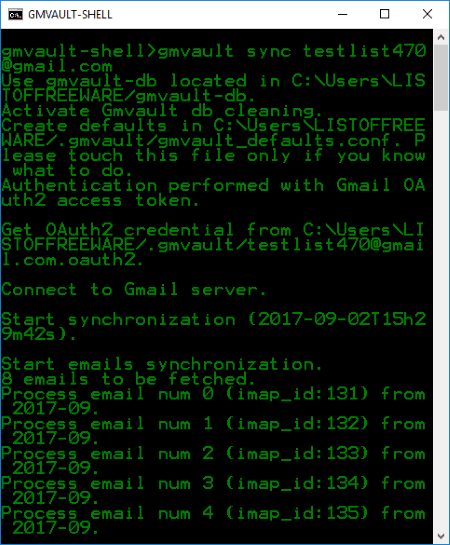
GMVAULT-SHELL es un software de copia de seguridad de Gmail de línea de comandos . Es una forma segura y rápida de crear copias de seguridad, restaurar, y exportar correos electrónicos de Gmail. Pero antes que nada, necesitas configurar tu cuenta de gmail para este software.
Cómo crear una copia de seguridad de Gmail con GMVAULT-SHELL:
- Primero que nada, tienes que abrir este software en el comando de la pantalla.
- Ahora, debes sincronizar tu cuenta de Gmail utilizando el siguiente comando: gmvault-shell> gmvault sync [email protected]
- Después de ejecutar este comando, abrirá el navegador web y le indicará que autentifique al usuario. Aquí, debe introducir la contraseña correcta. Ahora, generará un token. Este token es necesario para usar este software. Así que, cópialo.
- Después de eso, tienes que pegar esta ficha en la ventana de comandos. Ahora, se crea una copia de seguridad de Gmail en la unidad C de tu PC.
Para restaurar estos correos electrónicos en Gmail, debes introducir el siguiente comando:
- gmvault-shell> gmvault restore [email protected]
Para el propósito de la restauración, no es necesario introducir la ficha. Además, una vez que la cuenta de Gmail se configura con este software, no pide el token una y otra vez.
Página principal Página de descarga
Guardián de Gmail
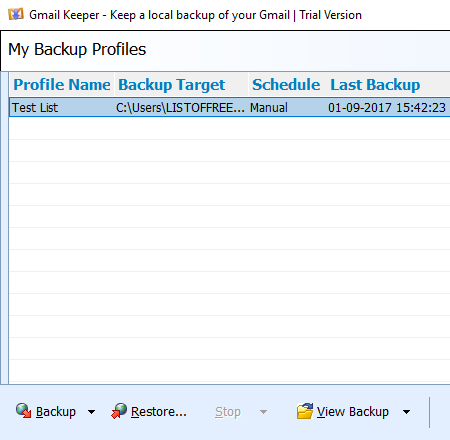
Gmail Keeper es otro software gratuito para realizar copias de seguridad de Gmail. Te permite crear una copia de seguridad local de tu cuenta de Gmail en tu equipo y restaurarla siempre que sea necesario. Antes de utilizar esta herramienta gratuita de copia de seguridad de Gmail, recuerda habilitar el acceso IMAP de Gmail . Después de esto, debes «Añadir perfil» proporcionando la dirección de correo electrónico y la contraseña. Durante la adición del perfil de Gmail, puedes seleccionar carpetas y etiquetas de la cuenta de Gmail para crear una copia de seguridad de carpetas y etiquetas específicas de Gmail. Además, puedes crear una copia de seguridad de Gmail de forma selectiva especificando el intervalo de fechas o el tamaño del archivo. Todos los correos electrónicos se almacenarán en la carpeta definida por el usuario y puedes evitar el acceso no autorizado a estos correos electrónicos agregando una contraseña a esta carpeta .
Puedes crear copias de seguridad «manualmente» o establecer el intervalo de copia de seguridad automática de Gmail como diario, semanal, o mensual .
Una de las mejores características de este software es su facilidad de línea de comando. Mediante esta función, puedes generar un comando para el perfil de Gmail añadido. Y al introducir este comando en CMD, puedes inicializar el proceso de copia de seguridad incluso sin abrir este software.
El proceso de restauración también es muy fácil. Puedes elegir la misma cuenta de Gmail o cualquier otra cuenta de Gmail para restaurar los mensajes de correo electrónico.
Nota : En la versión gratuita de este software, sólo puedes añadir una única cuenta de Gmail para hacer una copia de seguridad de los correos electrónicos de Gmail. Además, sólo puedes crear una copia de seguridad de 300 correos electrónicos. Estas limitaciones se eliminan al actualizar a su versión de pago.
Página principal Página de descarga
Tengo tu copia de seguridad (GYB)
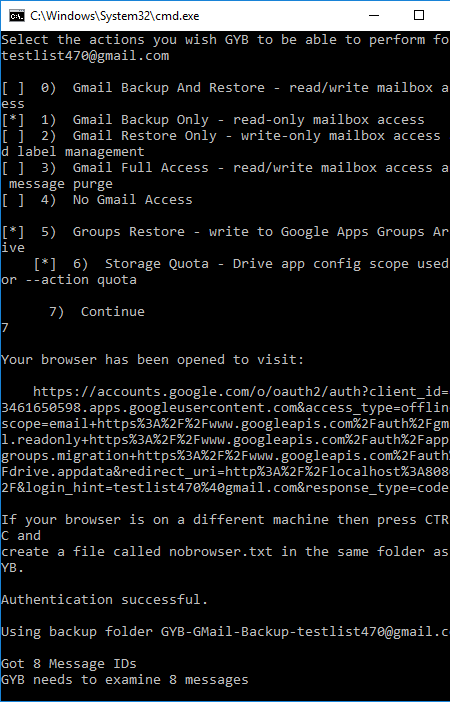
obtuvo su copia de seguridad ( GYB ) es otro software de línea de comandos para crear una copia de seguridad de los correos electrónicos de la cuenta de Gmail, y también para restaurarlos más tarde . Veamos cómo utilizar este software para crear una copia de seguridad y para restaurar correos electrónicos de Gmail:
- Abre el software en Command Prompt.
- Ahora, ejecute el siguiente comando:
gyb –email [email protected] — action backup - A medida que ejecutes este comando, se mostrarán muchas opciones relacionadas con la cuenta de Gmail, entre las que se incluyen copia de seguridad y restauración, sólo copia de seguridad, sólo restauración , etc. Puedes utilizar estas opciones introduciendo el número de opción correspondiente.
- Para elegir la opción «Copia de seguridad y restauración de Gmail», debes introducir «0» y, a continuación, «7» para continuar. Ahora, el navegador se abrirá y autenticará al usuario pidiéndole la contraseña válida de Gmail.
- Una vez completado el proceso de autenticación, se lleva a cabo el proceso de respaldo.
- Todos los correos se almacenarán en la carpeta por defecto creada en el mismo directorio, donde se instala el software.
Para restaurar estos correos en Gmail, sólo tienes que introducir el siguiente comando:
gyb –email [email protected] –action restore –local-folder «path to backup folder»
Página principal Página de descarga


Deja una respuesta